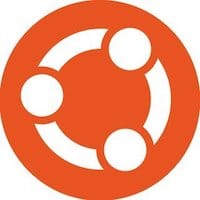什么是 iOS 15 中的“背景声音”?
背景声音是 iOS 15 中的一项新功能,可为您提供一组用于播放的环境音轨。这项新功能让 iOS 能够将这些音轨覆盖在您的媒体音频上,以产生更具氛围和吸引力的体验,帮助您更好地集中注意力。
世界各地的许多人经常将大自然的声音用作白噪声。这项新功能现在使您能够用您喜欢的自然声音覆盖任何播客或歌曲,以获得更加身临其境的体验。下面介绍了如何在 iOS 15 中为音乐、歌曲或播客添加雨水。
添加雨声
按照以下指南为将来将在您的设备上播放的所有媒体添加背景声音。
在您的设备上打开“设置”应用,然后点击“辅助功能”。
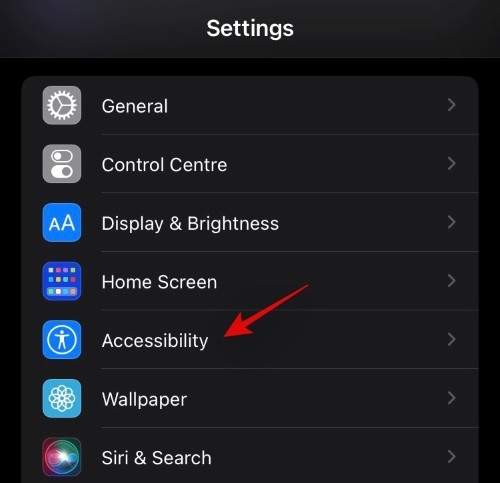
现在点击“音频/视频”。

点击“背景声音”。
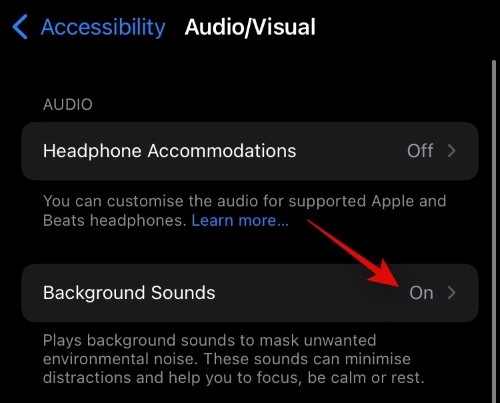
启用屏幕顶部的切换。
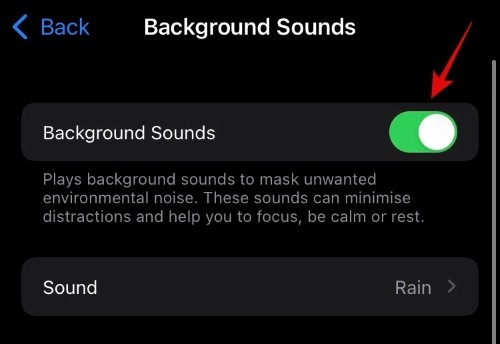
现在点击“声音”。
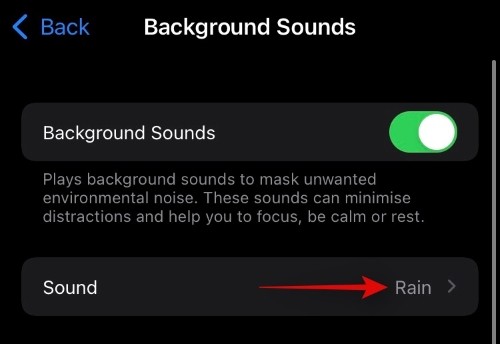
点击并选择“下雨”。

关闭设置应用程序,现在将为您的设备启用雨声。
播放一首歌或任何音乐
现在使用您选择的任何应用程序(包括 Apple Music 或 Spotify)在您的 iPhone 上播放一首歌曲,您应该会以默认音量在后台听到雨声。如果需要,您可以使用以下指南调整雨声音量。
调整雨声的音量
打开设置应用程序,然后点击“辅助功能”。
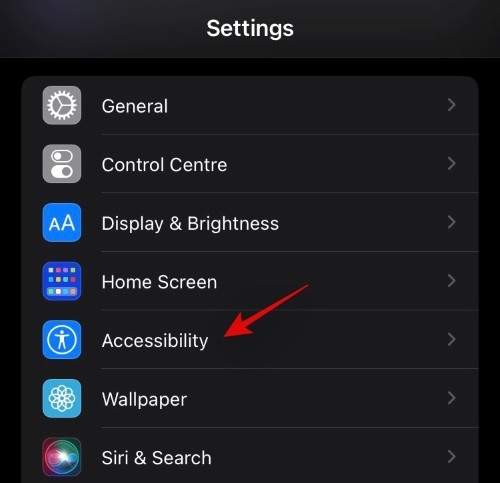
点击“音频/视频”。

选择“背景声音”。
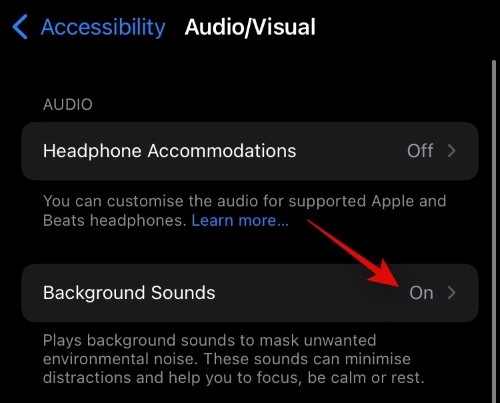
现在点击“播放示例”。
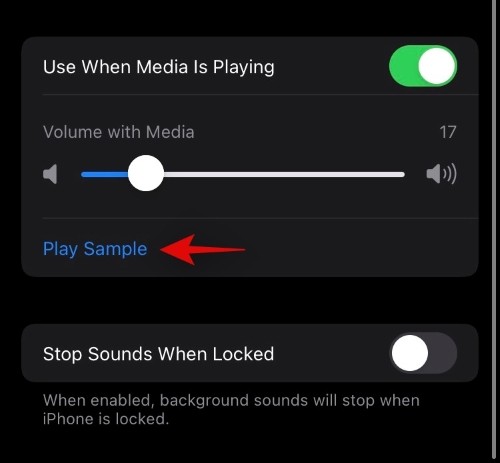
您现在将听到一个样本曲目。您可以使用“播放媒体时的音量”滑块来根据媒体音量调整雨量。
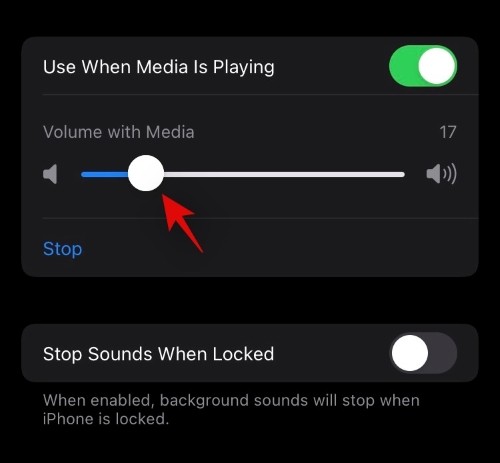
您还可以使用顶部的滑块调整一般降雨量。
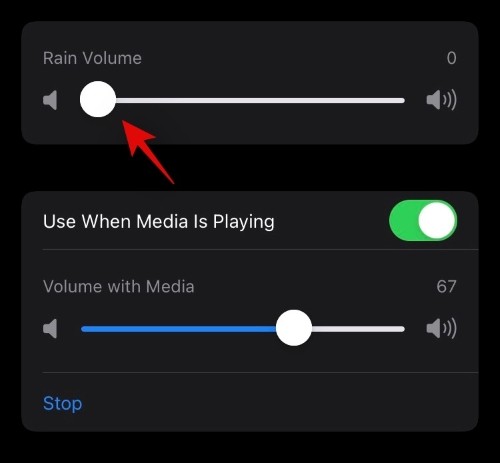
这将在没有媒体播放时调整背景声音的音量。
您可以选择的其他背景声音
Apple 还提供了一些其他环境声音,您可以将它们用作 iOS 15 中的背景声音。如果您正在寻找除“Rain”之外的其他声音,那么您可以按照以下指南选择不同的声音。
打开设置并点击“辅助功能”。
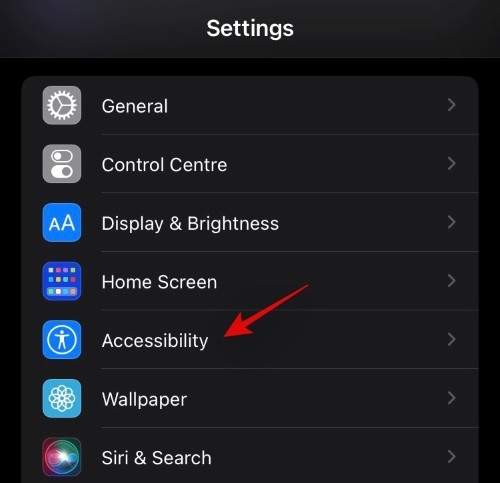
现在点击“音频/视觉”。

选择“背景声音”。
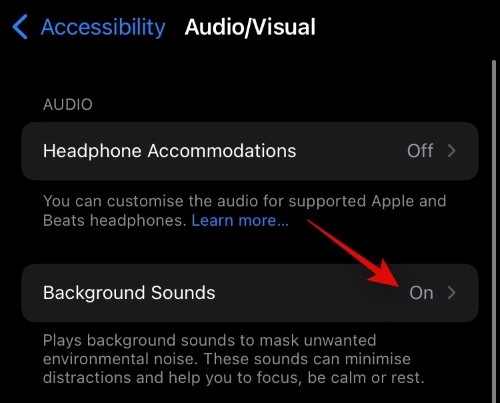
点击“声音”
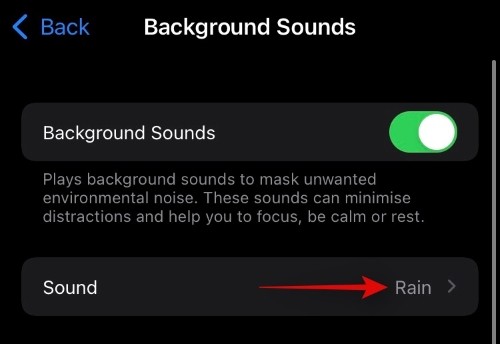
根据您的喜好选择以下选项之一。

- 平衡噪音
- 明亮的噪音
- 暗噪声
- 海洋
- 雨
- 溪流
选择后关闭设置应用程序,当从兼容应用程序播放媒体音频时,您的更改应该会自动反映。
未经允许不得转载:表盘吧 » iOS 15:如何为音乐或歌曲添加雨滴